
編程工具 占存:169.50 MB 時間:2022-10-13
軟件介紹: MySQL 是一款開源、高性能的關系型數據庫管理系統(RDBMS),由瑞典MySQL AB公司開發,現屬于Ora...
小伙伴們知道mysql怎么安裝嗎?今天小編就來講解mysql安裝配置教程攻略,感興趣的快跟小編一起來看看吧,希望能夠幫助到大家呢。
雙擊運行mysql-installer-community-5.7.31.0.msi,這里選擇是自定義安裝,所以直接選擇“Custom”,點擊“Next”
“Developer Default”是開發者默認
“Server only”僅作為服務器安裝
“Client only”僅作為客戶端安裝
“Full”是完整安裝
“Custom”是自定義安裝

依次點開“MySQL Servers”、“MySQL Servers”、“MySQL Servers 5.7”、“MySQL Servers 5.7.31 -64”,然后點擊綠色箭頭將選中的版本移植到右邊選中框中
注:這里選擇的是64位系統


注:雖說安裝在C盤也沒毛病,但是個人建議不要安裝到C盤,我安裝到了D盤
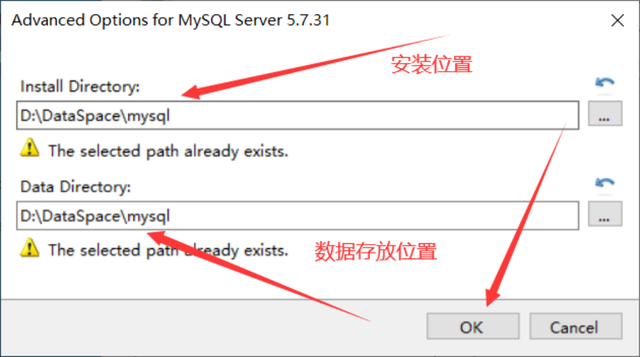
注:這里因為選擇了我自己創建的路徑,故程序提示路徑已存在,是否要繼續
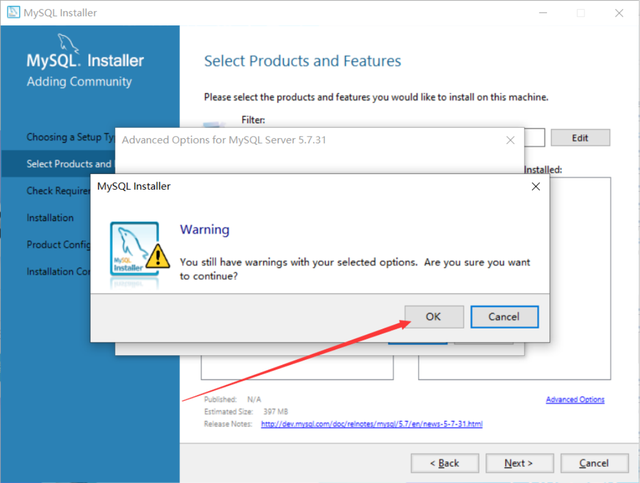
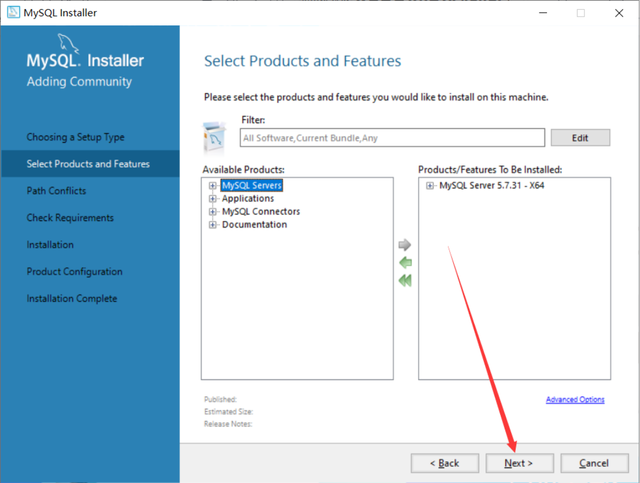
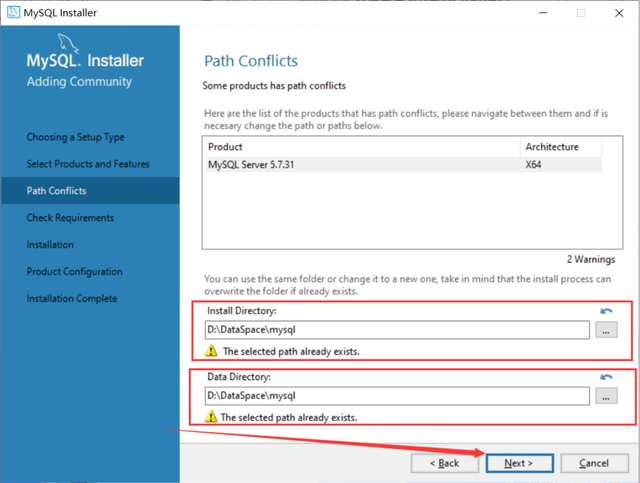
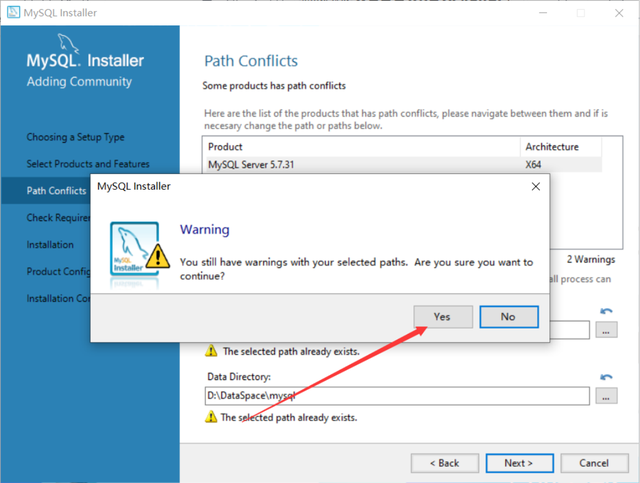
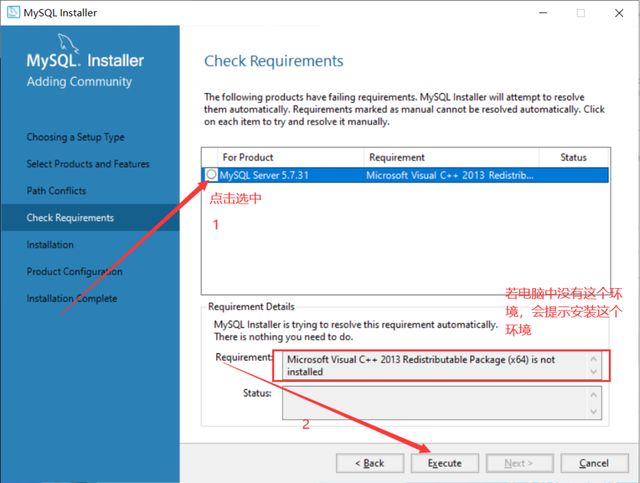
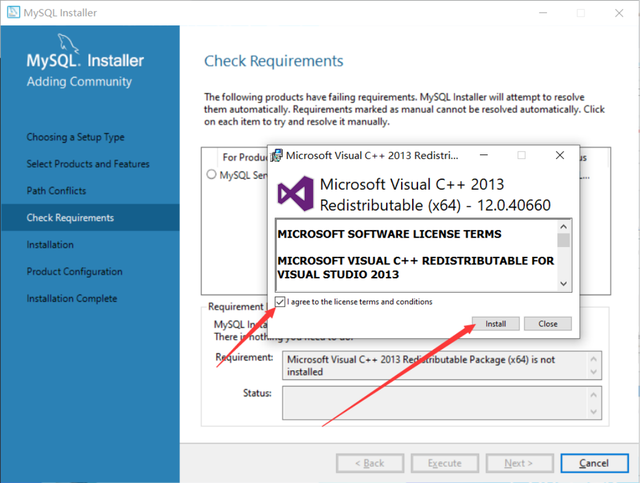
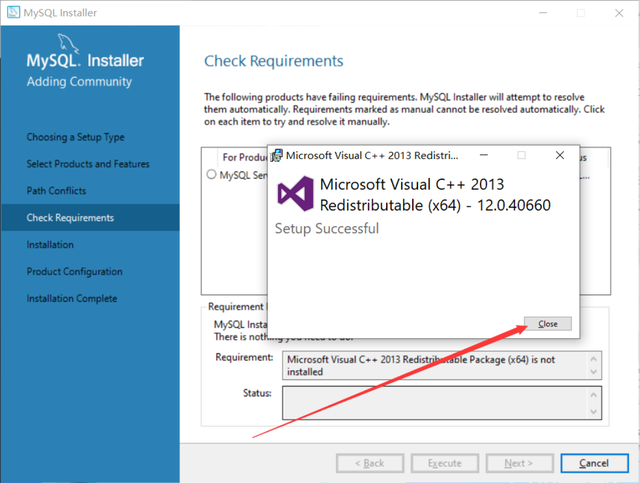

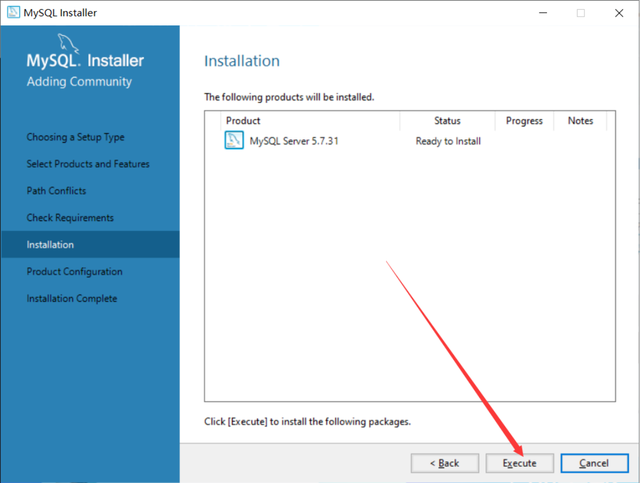
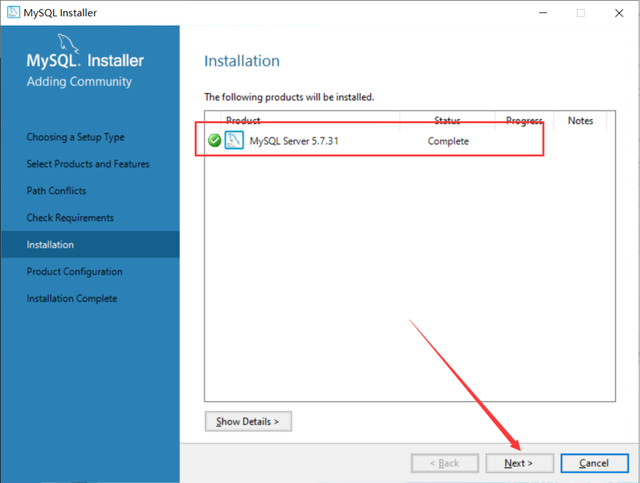
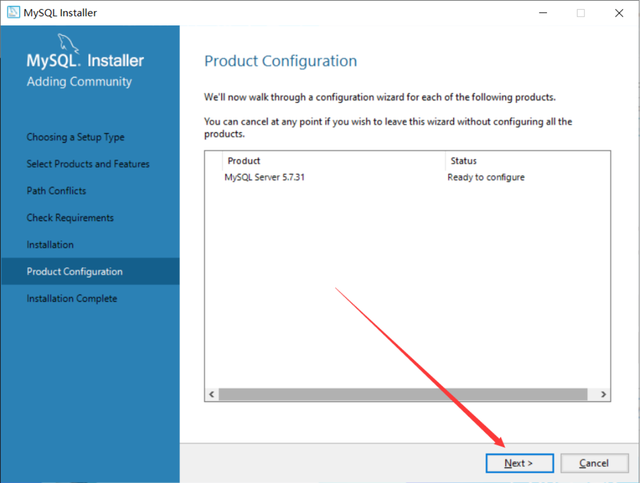
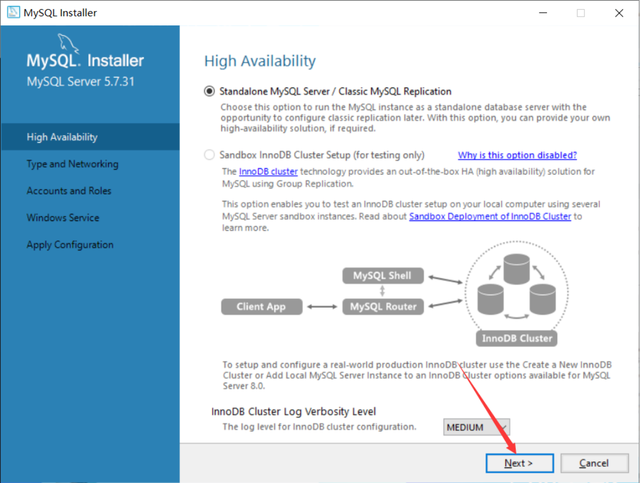
個人學習研究的話選擇“Development Computer”則可以,我這里選擇是“Development Computer”
Development Computer 適合個人開發學習使用的
Server Computer 是像主要用于像FTP,email,web服務器等等
Dedicated Computer 只用作MySQL服務器
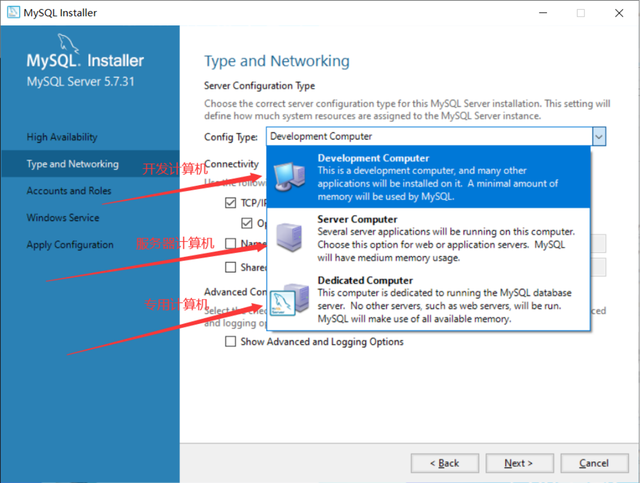
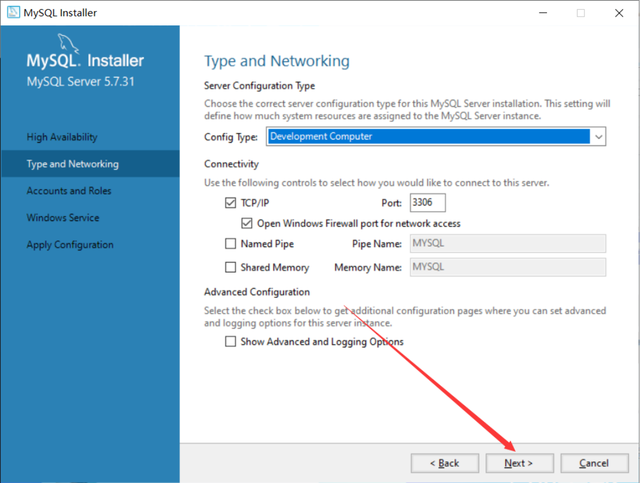

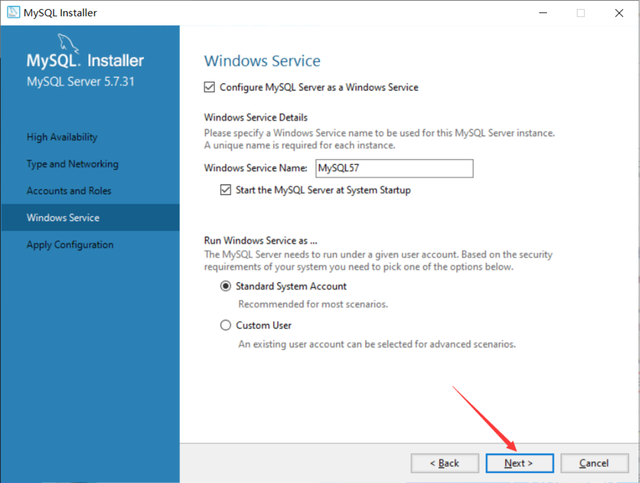
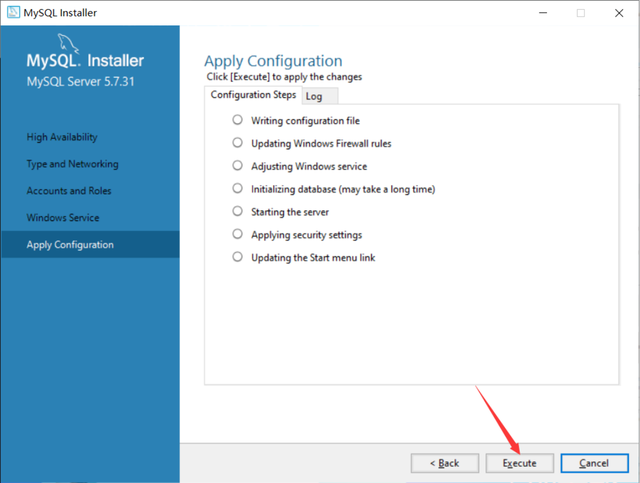
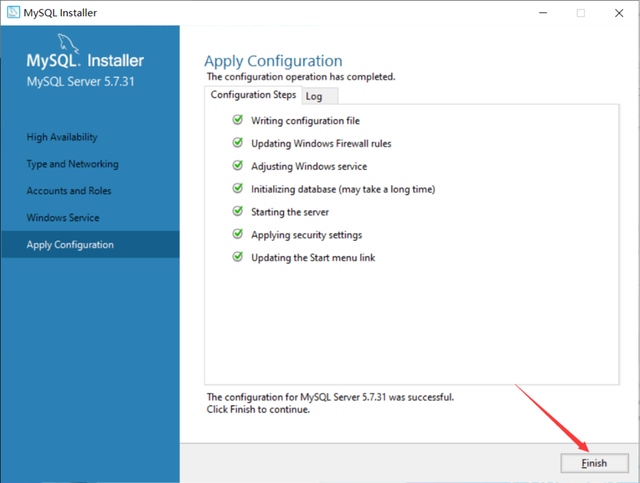
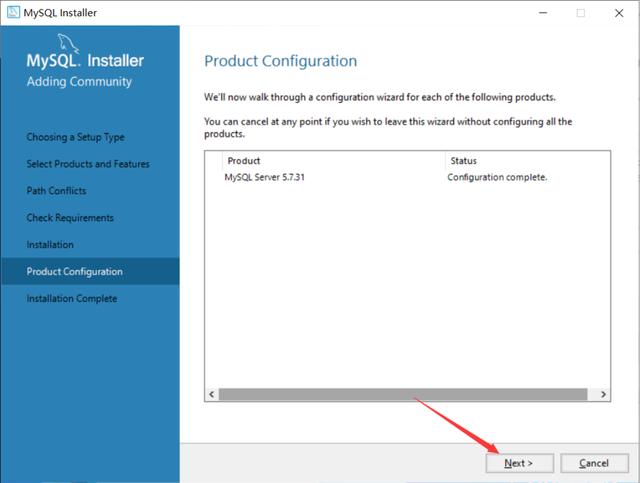
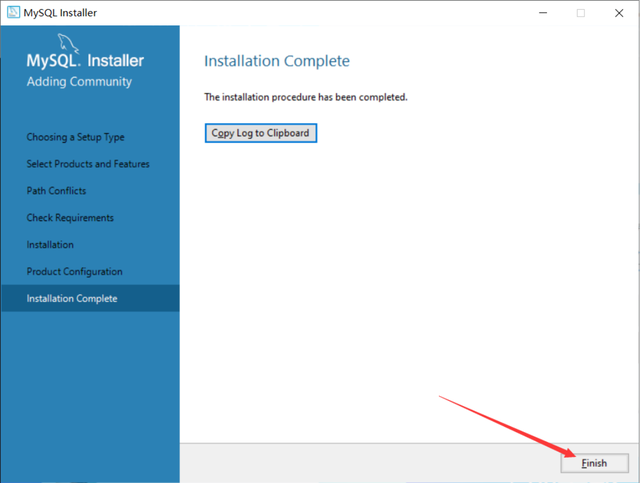

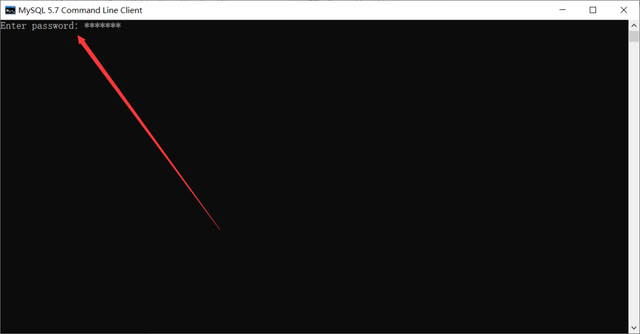
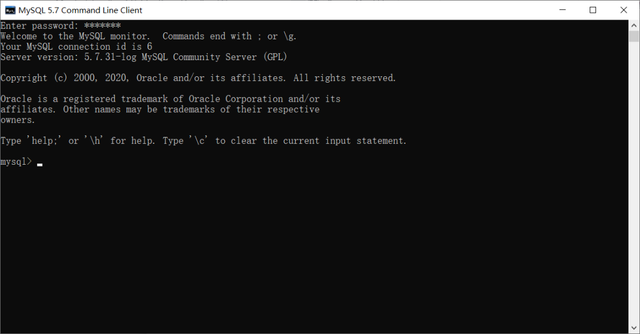
至此,MySQL數據庫安裝成功